Inklusion ist ein grundlegender Bestandteil neuer Technologien, und deshalb haben immer mehr Geräte Optionen in ihren Einstellungen, damit Menschen mit Hör- oder Sehproblemen sie problemlos verwenden können. iPhone ist nicht weit dahinter und hat die Möglichkeit, das Handy zu verwenden, indem es auf Braille umgestellt wird. In diesem Beitrag erklären wir Ihnen alles, was Sie wissen müssen, um es zu konfigurieren.
Was ist VoiceOver?

VoiceOver ist ein gestenbasierter Bildschirmleser Damit können Sie das iPhone auch dann verwenden, wenn Sie den Bildschirm nicht sehen. Diese Funktion bietet Audiobeschreibungen dessen, was auf dem Bildschirm angezeigt wird. zum Beispiel der Akkustand, wer anruft und welche App auf dem Bildschirm aktiv ist. Sie können auch die Sprechgeschwindigkeit und Tonhöhe an die Bedürfnisse des Benutzers anpassen. Wenn Sie Ihren Finger über den Bildschirm berühren oder ziehen, spricht VoiceOver den Namen des Elements, das Sie berühren, einschließlich Symbolen und Text.
Wenn Sie zu einem neuen Bildschirm wechseln, wird VoiceOver macht einen Ton und wählt das erste Element auf dem Bildschirm aus und sagt seinen Namen . Dieses Lesegerät informiert Sie auch, wenn der Bildschirm vom Querformat ins Hochformat wechselt, wenn die Bildschirmhelligkeit gedimmt oder aufgehellt wird oder wenn der Bildschirm gesperrt wird. Ohne Zweifel ein sehr vollständiges Werkzeug, das für diejenigen, die es verwenden müssen, eine große Hilfe sein kann.
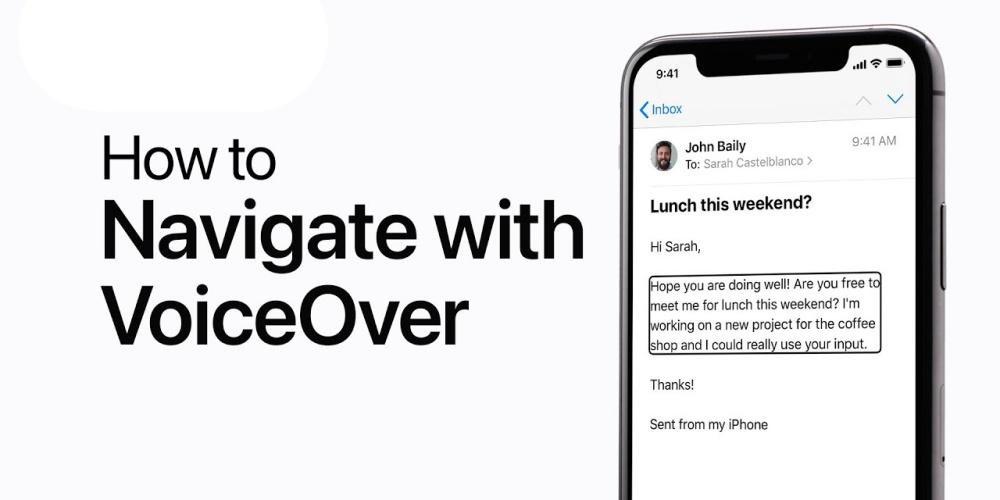
Wie man es einrichtet
Wenn Sie diese Funktion aktivieren möchten, müssen Sie um ein paar einfache Schritte zu befolgen und in wenigen Minuten können Sie VoiceOver genießen. Apple hat VoiceOver in die Einstellungen aufgenommen, aber Sie können Siri auch bitten, die Funktion ein- oder auszuschalten, sodass Sie Ihr Gerät nicht einmal entsperren müssen.
Es ist ohne Zweifel eine sehr gute Möglichkeit, all jenen Menschen zugänglich zu machen, die ihr Gerät zugänglicher machen müssen, und es autonom verwenden zu können. Apple zeichnet sich dadurch aus, dass es ein Unternehmen ist, das sich um seine Benutzer kümmert, und in diesem Fall sollte es nicht weniger sein, also hat es VoiceOver entwickelt.
Schritte zum folgen
Es Es gibt mehrere Möglichkeiten, diese Funktion zu aktivieren, alles ganz einfach, und zusätzlich zum Aktivieren oder Deaktivieren dieser Funktion können Sie sie anpassen und nach Ihren Wünschen konfigurieren, um sie so zu gestalten, wie Sie möchten und wie sie Ihren Anforderungen am besten entspricht. Um VoiceOver ein- oder auszuschalten, können Sie eine der folgenden Methoden verwenden:
- Sagen Sie Siri, dass er VoiceOver ein- oder ausschalten soll.
- Drücke dreimal die Seitentaste (auf einem iPhone mit Face ID).
- Drücken Sie dreimal die Home-Taste (auf einem iPhone mit Home-Taste).
- Verwenden Sie das Kontrollzentrum. Gehen Sie dazu zu Einstellungen > Eingabehilfen > VoiceOver und schalten Sie die Option ein oder aus.
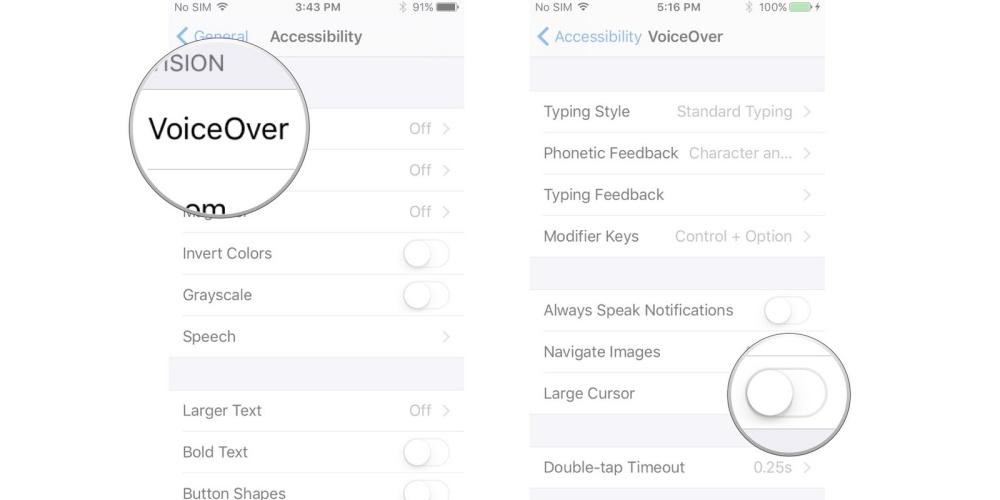 Sie können VoiceOver-Gesten in einem speziellen Bereich üben, ohne das iPhone zu beeinträchtigen oder seine Einstellungen. Wenn Sie eine Geste üben, beschreibt VoiceOver die Geste und die daraus resultierende Aktion. Sie können verschiedene Techniken ausprobieren, um zu sehen, welche für Sie am besten funktioniert. Wenn eine Geste nicht funktioniert, versuchen Sie, sie schneller zu machen, insbesondere wenn es sich um Doppeltippen oder Wischen handelt. Um diese Gesten auf dem iPhone zu testen, müssen Sie die folgenden Schritte ausführen:
Sie können VoiceOver-Gesten in einem speziellen Bereich üben, ohne das iPhone zu beeinträchtigen oder seine Einstellungen. Wenn Sie eine Geste üben, beschreibt VoiceOver die Geste und die daraus resultierende Aktion. Sie können verschiedene Techniken ausprobieren, um zu sehen, welche für Sie am besten funktioniert. Wenn eine Geste nicht funktioniert, versuchen Sie, sie schneller zu machen, insbesondere wenn es sich um Doppeltippen oder Wischen handelt. Um diese Gesten auf dem iPhone zu testen, müssen Sie die folgenden Schritte ausführen:
- Gehen Sie zu Einstellungen > Bedienungshilfen > VoiceOver.
- Schalten Sie VoiceOver ein, tippen Sie auf VoiceOver Practice und dann zum Starten doppeltippen.
- Üben Sie die folgenden Gesten mit einem, zwei, drei oder vier Fingern:
- Spielen.
- Doppel-tippen
- dreimal tippen
- Wischen Sie nach links, rechts, oben oder unten.
- Wenn Sie mit dem Üben fertig sind, wählen Sie „Fertig“ und doppeltippen Sie zum Beenden.
Sie können Ihre positionieren iOS Braille auf zwei Arten schreiben: vor Ihnen liegend wie auf einem Tisch oder mit dem Gerät in die andere Richtung, sodass Sie Ihre Finger krümmen müssen, um den Bildschirm zu berühren. Bevor Sie beginnen, vergewissern Sie sich zunächst, dass VoiceOver aktiviert ist, und stellen Sie dann VoiceOver auf Bildschirm-Braille-Eingabe ein. Wenn die Bildschirm-Braille-Eingabe im Rotor nicht angezeigt wird, gehen Sie zu Einstellungen > Bedienungshilfen > VoiceOver > Rotor und aktivieren Sie die Bildschirm-Braille-Eingabe.
Grundbefehle
Sobald Sie VoiceOver nach Ihren Wünschen eingerichtet haben, Es ist Zeit, auf dem iPhone zu tippen . Um Braille-Zeichen zu schreiben, müssen Sie nur den Bildschirm mit einem oder mehreren Fingern gleichzeitig berühren. Es gibt auch eine Reihe von Funktionen, die das Schreiben auf Ihrem iPhone sehr komfortabel und einfach machen. Unter diesen Funktionen heben sich die folgenden hervor:
- Um ein Leerzeichen einzugeben, wischen Sie mit einem Finger nach rechts.
- Wenn Sie das vorherige Zeichen löschen möchten, wischen Sie mit einem Finger nach links. VoiceOver liest den gelöschten Liedtext vor.
- Wenn Sie ein ganzes Wort löschen möchten, wischen Sie mit zwei Fingern nach links. VoiceOver spricht das gelöschte Wort.
- Um zu einer neuen Zeile zu blättern, wischen Sie mit zwei Fingern nach rechts.
- Wenn Sie alle Rechtschreibvorschläge durchlaufen möchten, wischen Sie mit einem Finger nach oben oder unten.
- Wenn Sie eine Nachricht senden möchten, wischen Sie mit drei Fingern nach oben.
- Wischen Sie mit drei Fingern nach rechts, um zwischen Kurz- und Sechs-Punkt-Braille zu wechseln.
- Um sofort zu übersetzen, wischen Sie mit zwei Fingern nach unten.
- Wenn Sie zur nächsten Tastatur wechseln möchten, wischen Sie mit zwei Fingern nach oben.
- Wenn Sie die Ausrichtung sperren möchten, wischen Sie mit drei Fingern von oben nach unten. VoiceOver sagt laut den Modus, in dem Sie den Bildschirm gesperrt lassen.
Dies sind nur einige der grundlegenden Befehle, die VoiceOver bietet, um das Schreiben von Braille auf dem iPhone zu vereinfachen, aber es gibt noch mehr Dinge, die Sie tun können, um das Schreiben zu vereinfachen. Denken Sie jedoch daran, dass es nicht einfach ist und am Anfang etwas schwierig sein kann, so dass Sie geduldig sein und mehrmals üben müssen, bis Sie fließend schreiben können.
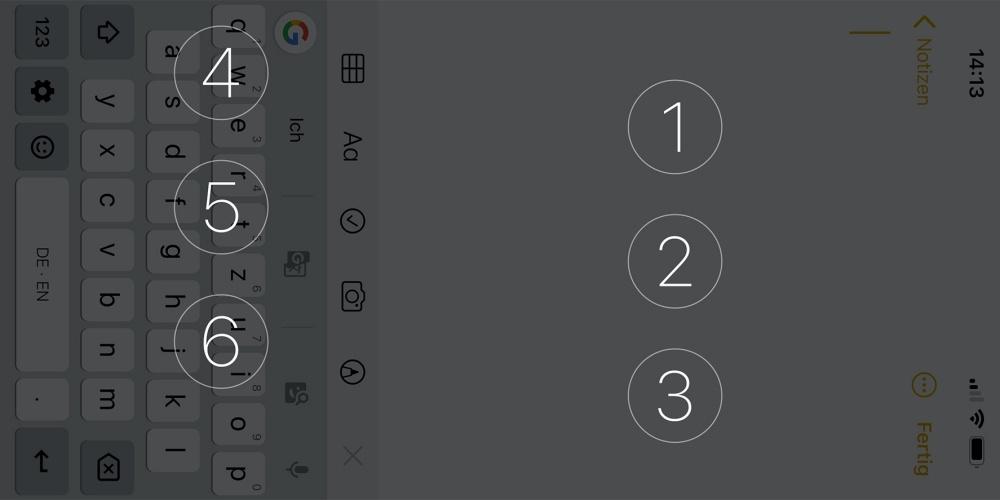
Grundeinstellungen ändern
Wie bei Sprachtastaturen Es gibt mehrere Möglichkeiten, Braille zu schreiben. Wenn Sie aus diesem Grund die Grundeinstellungen ändern und Ihren Wünschen oder Bedürfnissen anpassen möchten, bietet das iPhone die Möglichkeit, dies in wenigen einfachen Schritten zu tun, über die wir Sie im Folgenden informieren.
Um diese Änderungen vorzunehmen, müssen Sie zu „Einstellungen“ > „Bedienungshilfen“ > „VoiceOver“ > „Braille“ > „Bildschirm-Braille-Eingabe“ gehen, um 6-Punkt- oder verkürzte Braille-Schrift als Standard festzulegen oder die Punktpositionen für 6-Punkt und 6- umzukehren. Punkt Braille. acht Punkte.